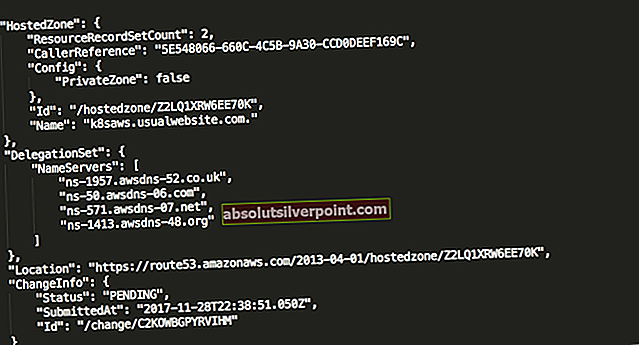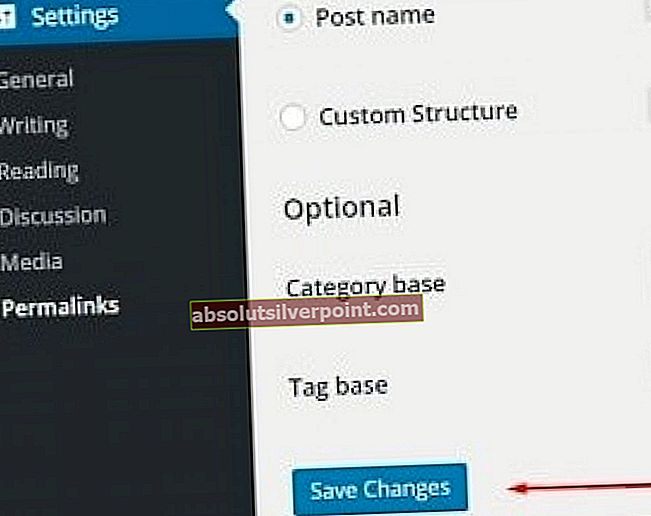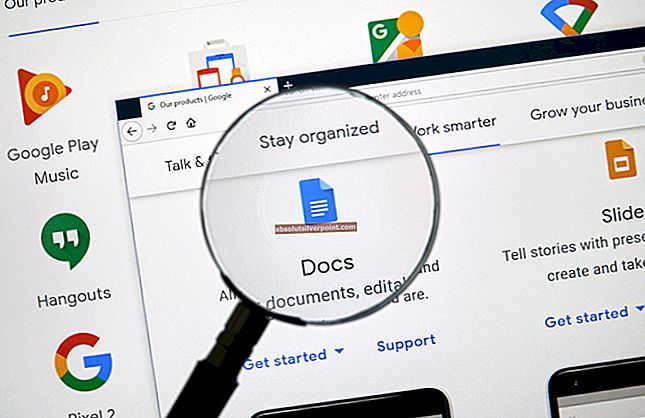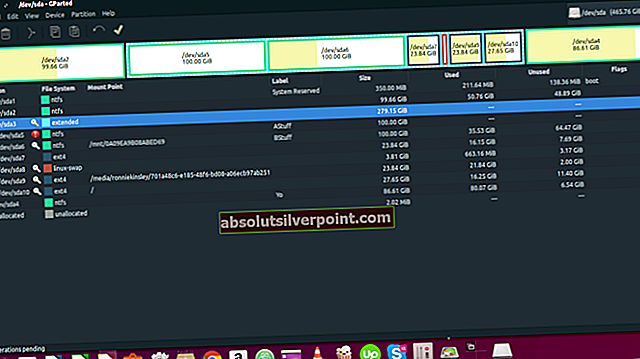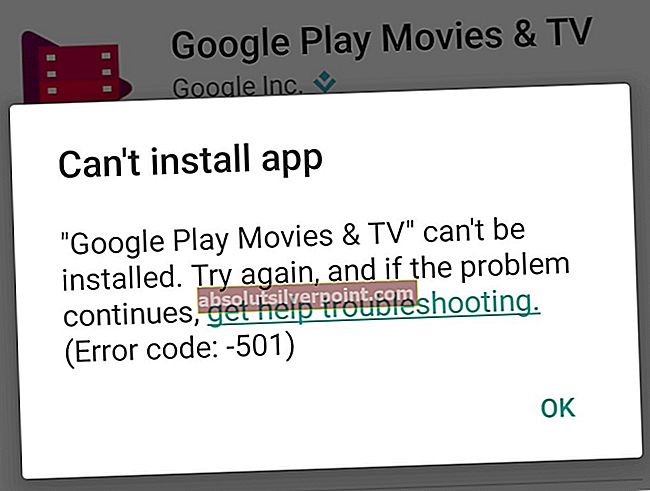Aikaisemmin valitsisit asetukset päivittääksesi ikkunat ja laiteajurit. Useimmat päivitykset pakotetaan kuitenkin järjestelmään Windows 10: n julkaisun jälkeen. Windows Build -päivitysten ja pakotettujen pikakorjausten lisäksi Windows 10 päivittää nyt laiteohjaimet, jotta järjestelmäsi toimisi mahdollisimman tehokkaasti. Tämä johtuu siitä, että Microsoft huomasi, että suurin osa Windows 10: n ongelmista johtui huonoista tai vanhentuneista ohjaimista.
Tämä on tuonut esiin ongelman ajurisovellusten asentamisesta ohjainvaihtoehtojen hallintaan. Yksi tällainen valitus on Realtek-ääniohjainten päivittäminen, joka sitten asentaa sovelluksen hallitsemaan sitä. Tämä sovellus ei välttämättä toimi kunnolla joissakin järjestelmissä. Sivustolla tenforums.com käyttäjä valitti, että: "En halua Realtek-ääniohjaimia, koska se sekoittaa täysin ääneni ja ei myöskään kytkeydy oikein, kun liitän esimerkiksi kuulokkeet. Se ei myöskään salli 'kaiuttimen täytön' parannuksen käyttöä, kun toistetaan stereosisältöä surround-äänen kautta. Windows itse tekee paljon parempaa työtä kuin Realtek. Joka kerta, kun poistan Realtekin, se asennetaan automaattisesti uudelleen. Anteeksi Microsoft, et tiedä parhaiten. " Redditin käyttäjät ovat myös saaneet useita valituksia.
Realtek-ohjaimet ovat ääniohjaimia tietokoneellesi. Realtek Audio Manager on Realtekin toimittama, ja sen avulla voit hallita yhteyttä ja parantaa äänen vakautta ja äänenlaatua. Emolevyssä voi olla sisäänrakennettu ääni, jonka vuoksi tietokoneellesi on asennettu Realtek-äänihallinta. Näyttää kuitenkin siltä, että Realtek Audio Manager ei näytä toimivan kovin hyvin Windows 10: ssä, mikä aiheuttaa paljon valituksia. Vaikuttaa siltä, että joka kerta, kun Windows havaitsee, että Realtek-ohjaimesi eivät ole ajan tasalla, se päivittää ne ja antaa sinulle Realtek Audio Manager -sovelluksen. Sovelluksen poistaminen asennuksen poisto-ohjelmasta luo vain silmukan, koska se poistaa myös uusimmat ääniohjaimet.
Joillekin ihmisille Realtek-äänihallinta voi olla ärsyttävää eikä todellakaan toimi heidän puolestaan. Jos se ei houkuttele sinua, tässä on oppaamme siitä, miten päästä eroon siitä ja silti pitää äänikortti toimiva.
Realtek Sound Manager -ohjelman poistaminen
Tapa 1: Estä automaattinen asennus, asenna Windows uudelleen manuaalisesti ja muuta bittinopeusasetuksia
Ajatuksena on poistaa automaattiset asennukset käytöstä ja poistaa jo päivitetyt ohjaimet. Asennamme sitten uudet ohjaimet manuaalisesti. Koska järjestelmää ei ole mahdollista muuttaa ohjaimeen, se ei voi nyt asentaa Realtek Audio Manager -ohjelmaa.
- Anna ohjaimen asentaa ja ottaa haltuunsa.
- Mene Ohjauspaneeli> Järjestelmä ja suojaus> Järjestelmän lisäasetukset> Laitteisto-välilehti. Napsauta Laitteen asennusasetukset ja valitse "Ei (laitteesi ei ehkä toimi odotetulla tavalla)" estää Windowsia lataamasta laiteohjaimia automaattisesti.
- Siirry Laitehallintaan: painamalla Windows / Käynnistä-näppäin + R ja tyyppi devmgmt.msc juoksuruudussa ja paina Enter. Oikealla painikkeella Realtek HD -äänilaite mistä (ääni-, video- ja peliohjaimen laajennus) ja valitse 'Poista käytöstä'.
- Oikealla painikkeella Realtek HD -äänilaite uudelleen ja tällä kertaa valitse 'Päivitä ohjain'.
- Esiin tulee valintaikkuna, jossa on vaihtoehtoja ohjaimen automaattiseen etsimiseen verkosta, hakemiseen levyltä tai valintaan luettelosta. Valitse valita luettelosta. Näkyviin tulee luettelo, joka sisältää Realtek-ohjaimen ja Microsoftin yleisen ohjaimen. Valitse Microsoft-ohjain (Teräväpiirtolaite) ja OK. Saat varoituksen yhteensopivuudesta, mutta jätä se huomiotta.
- Uudelleenkäynnistää. Kun järjestelmä palaa takaisin, avaa äänimikseri. Sinun pitäisi nähdä ikkunan otsikkorivillä, että se käyttää teräväpiirtotelevisiolaitetta.
- Vain yksi tehtävä asia. Napsauta hiiren kakkospainikkeella kaiutinkuvaketta tehtäväpalkissa ja valitsi Toistolaitteet. Valitse Kaiuttimet napsauta sitten Ominaisuudet. Mene Pitkälle kehittynyt -välilehti ja muuta näytteenottotaajuus ja bitin syvyys järjestelmän korkeimpaan mahdolliseen.
Tapa 2: Poista Realtek Audio Manager, asenna uudet ohjaimet ja estä järjestelmältä oikeudet Realtek-järjestelmäkansioon
Tämä menetelmä asentaa ohjaimet takaisin ohjaimiin, jotka asennettiin ennen kuin Realtek Audio manager asennettiin tietokoneellesi. Jokaisessa uudelleenkäynnistyksessä / uudelleenkäynnistyksessä Windows yritti asentaa ohjaimen, mutta epäonnistui, koska kansiolle pääsy estettiin. Sen sijaan se asentaa Microsoft-ohjaimen uudelleen ja jatkaa käynnistystä (nämä tiedot näkyvät tapahtumalokeista). Tämä saattaa hieman pidentää käynnistysaikaa.
- Lehdistö Windows / Käynnistä-näppäin + R avataksesi Suorita
- Tyyppi appwiz.cpl ajaa tekstikentässä ja paina Enter.
- Alkaen Ohjelmat ja ominaisuudet kaksoisnapsauta Realtek HD Audio Manager - ikkunaa poista ohjelma. Tämä poistaa myös ääniohjaimet, joten meidän on asennettava ne uudelleen.
- Siirry Laitehallintaan: painamalla Windows / Käynnistä-näppäin + R ja tyyppi devmgmt.msc juoksuruudussa ja paina Enter. Oikealla painikkeella Realtek HD -äänilaite mistä (ääni-, video- ja peliohjaimen laajennus) ja valitse "Päivitä ohjain".
- Esiin tulee valintaikkuna, jossa on vaihtoehtoja ohjaimen automaattiseen etsimiseen verkosta, hakemiseen levyltä tai valintaan luettelosta. Valitse valinta luettelosta. Näkyviin tulee luettelo, joka sisältää Realtek-ohjaimen ja Microsoftin yleisen ohjaimen. Valitse Microsoft-ohjain (High Definition Audio Device) ja OK. Saat varoituksen yhteensopivuudesta, mutta jätä se huomioimatta.
- Siirry tälle paikalliselle levylle C: polku: C: \ Program Files \ Realtek \ Audio \ HDA
- Napsauta hiiren kakkospainikkeella tyhjää kohtaa ja valitse ominaisuudet.
- Mene Suojaus-välilehti ja napsauta Muokata
- Valitse "JÄRJESTELMÄ" napsauttamalla sitä Ryhmä- tai käyttäjänimet vaihtoehtoja.
- Tarkista SYSTEM-käyttöoikeudet kieltää -valintaruutu täysi hallinta vaihtoehto.
- Lehdistö OK kahdesti hyväksyäksesi nämä muutokset
- Uudelleenkäynnistää Sinun tietokoneesi

Tapa 3: Peruuta ohjaimet
Ohjaimen palauttaminen asentaa ohjaimen, jota käytit ennen Realtek Audio Managerin asentamista. Yksinkertaisesti:
- Siirry Laitehallintaan: painamalla Windows / Käynnistä-näppäin + R ja tyyppi devmgmt.msc juoksuruudussa ja paina Enter.
- Oikealla painikkeella Realtek HD -äänilaite mistä (ääni-, video- ja peliohjaimen laajennus) ja valitse "Takaisinkuljettaja".

Windows 10 muistaa tämän toiminnon eikä yritä enää asentaa ohjainta uudelleen.